
Per crear diferents efectes de fotografia amb una presa normal, necessitarem de photoshop. Sempre estarà photoshop. Un dels efectes més utilitzats ara per instagram és fer desaparèixer parts de el cos o fer-ho levitar. Però no només serà això, a més necessitaràs dues fotografies GAIREBÉ iguals
A priori, a l'veure les fotografies d'artistes en xarxes socials sembla una cosa molt complicada. però després d'aquest tutorial, ho faràs de manera fluïda. I podràs ser l'enveja dels teus amics! Vaig a posar un exemple real del que jo mateix he fet, perquè ens fem una idea.
¿Ara si et fas una idea del que parlo, no? Com observaràs no només està retocat el meu cos, sinó que també hi ha la llum, ombres i alguns detalls com el fum o la paret de fons. I encara que això també anem a nomenar-lo, no serà el més important en aquest article. Ens centrarem en el que ens toca.
Primer, la fotografia (amb tripode)
Per poder treballar en una fotografia d'aquest tipus, cal escollir l'entorn i fer una doble foto. Què volem dir? Doncs bé, hauràs d'agafar un punt de suport i posicionar a l'fotografiat amb l'objecte entrant en acció. És a dir, si vols que leviti, hauràs de posicionar la persona amb algun «tamboret»Sota per tenir una alçada necessària. Com et vaig a anar mostrant en les següents fotografies. Cal fer èmfasi que deu ser amb tripode i una foto totalment estàtica perquè en la manipulació haurà de quedar les dues fotografies totalment iguals. Ara ho veureu.
Després d'això, retirar el fotografiat i el seu respectiu suport de el marc de la fotografia com mostrarem en la següent imatge, la quin farà de referència per a poder eliminar part de la imatge principal i crear aquest efecte de levitació. Després d'haver aconseguit aquest tipus de fotografies, podem guardar la nostra càmera a la motxilla, pujar-nos a el vehicle corresponent i dirigir-nos a la pantalla d'l'ordinador que ens toqui. Per això faré servir photoshop, encara que programes com Affinity pot ser que també valguin per a això. Vaig escollir una nova imatge per a aquest supòsit pràctic i treballarem amb ella.
(Sento si la foto està molt cremada)
Accedint a Photoshop
Afegim la imatge amb el / la protagonista a la pantalla principal del l'photoshop i en una altra pestanya posem la imatge únicament amb el fons. Després arrosseguem la imatge de fons a la pestanya amb la imatge principal del / la model i col·loquem la capa avall (veient-se així la imatge principal).

'Grup 1' no és gens necessari en aquest procés, només són intents realitzats anteriorment.
Eines a utilitzar
Les eines són ben senzilles: Utilitzar una màscara de capa i un pinzell. Es recomana utilitzar un pinzell normal, tret que sigui un objecte peculiar el que hagis fet servir de referència. Normal, opacitat 100% i llest.
L'eina de màscara de capa serveix per amagar o visualitzar la capa sobre la que s'empra. La màscara té molts usos i molt útils. Deixarem un enllaç per mostrar-vos com seria

I bé, si anem sobre la capa principal, afegim una màscara de capa, En el botó inferior dret de photoshop (com vam mostrar en la imatge anterior en color vermell). Un cop creada treballem sobre ella. Configurarem les pales de color. Color frontal negre i color de fons en blanc. Com explica el vídeo, el negre serveix per amagar. Per descomptat, la màscara de capa ha d'estar en blanc, per poder treballar sobre ella. Si tot està a punt, agafem el pinzell, la forma que triïs, amb una opacitat de l'100% i ens dirigim a la zona a amagar. En aquest cas pràctic, eliminarem el barril perquè la noia sembli que està levitant en l'aire.

Caldrà perfilar bé cada una de les vores de l'objecte eliminat si vols aconseguir un toc realista. Intenta no eliminar altres zones de la imatge més necessàries com els peus de la noia. Això sí, si t'equivoques, podràs rectificar commutant el color frontal i el de fons. Posant el frontal blanc i el de fons negre i passant el pinzell per la zona eliminada de forma errònia.
Alguns tocs extres
Quan ja ho tinguis tot ben perfilat podràs retocar una mica la imatge, com veureu aquí està una mica cremada, donarem petits exemples de com perfilar la imatge perquè surti millor.
El sistema HDR o Hiperrealisme o Sobres / il·luminacions és el més comú en aquest tipus de fotografia. Si no vols cremar-molt el cap, va a aquestes eines i podràs tenir un toc més professional i ràpid. És una cosa semblant als filtres d'aplicacions, amb un toc més subtil -potser-. Aquestes eines estan en Imatge / Ajustos, com ja molts sabreu. Una altra eina també molt utilitzada són els nivells i les corbes (situades a la mateixa pestanya). Si la teva foto està cremada -com és el nostre cas-, farà que es faci fosc una mica més i no es vegi tan malament. Però tampoc abusis d'elles, es podria veure un to molt irreal.
Una altra forma també és jugar amb pinzells o les eines de filtre. Si arrossegues un pinzell per una zona concreta i després tries el tipus de màscara que li dones, (llum suau sol funcionar per suavitzar les pinzellades que se li donen a la imatge) podries crear l'efecte que busques. Aquí us poso un exemple de la imatge original i la imatge retocada, com veieu aconsegueixes una mica menys pesat a la vista. Tot i que encara es pot millorar molt més. Fins i tot, com ara, col·locar una ombra que no existia abans.
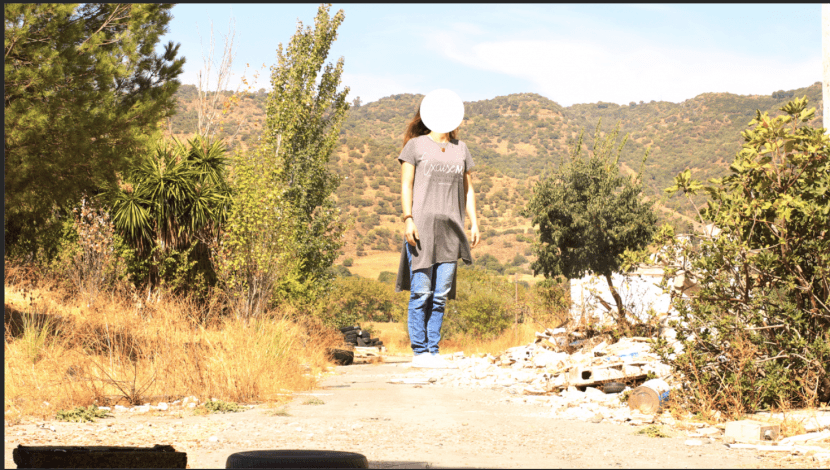
Photoshop Bàsic
Segur que molts que seguiu les xarxes diàriament heu vist aquest efecte i us preguntàveu com seria, doncs com veieu, si que és photoshop bàsic. No es necessita molt temps per crear-lo i tampoc moltes eines d'ús, simplement un pinzell i màscara de capa. Que això s'aconsegueix fàcilment amb photoshop. Moltes pàgines en tenen. El normal en aquest tipus de processos és que surtin problemes en els primers intents, en els comentaris podeu deixar els vostres dubtes i respondré encantat perquè tingueu un resultat satisfactori.
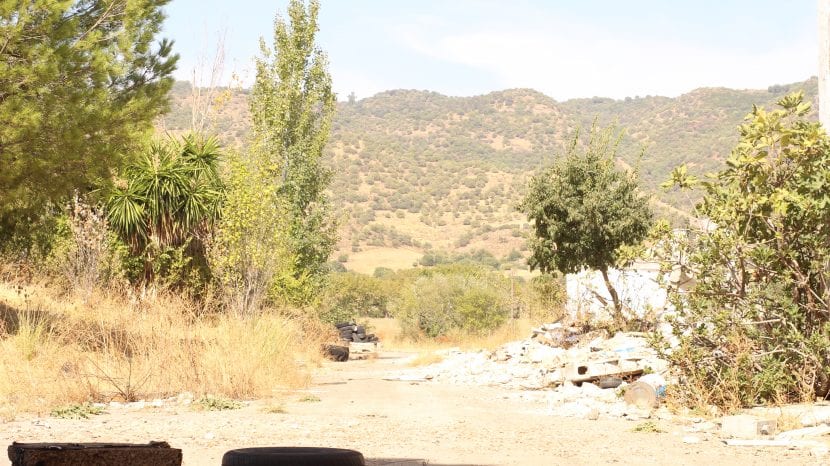
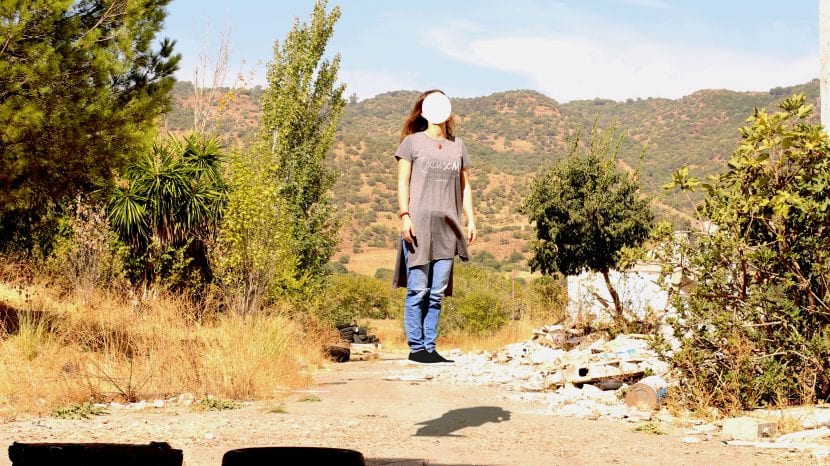
David Duc